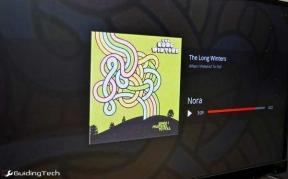Så här inaktiverar du vissa Chrome-tillägg för specifika webbplatser
Miscellanea / / February 17, 2022
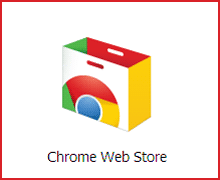
Tillägg är det som ger webbläsare deras användbarhet och förvandlar dem till ett fönster för "clearing houses" för allt vi gör på webben. Men webbläsartillägg och tillägg kommer med bagage. De extraherar något från datorns minne och bidrar också till den visuella röran.
När ditt minne är begränsat, och webbläsarens fastigheter bara så mycket, måste du verkligen hantera alla tillägg som du har laddat in i webbläsaren. Gud vet, vi kan inte klara oss utan dem.
Vi hade tagit en titt på Sammanhang, en snygg liten superförlängning som hjälpte oss intelligent gruppera våra tillägg i grupper och aktivera eller inaktivera dem enligt deras användbarhet. Nåväl, låt oss nu ta en titt på ett annat tillägg som heter (vad mer) Tilläggsautomation som agerar mer intuitivt genom att aktivera eller inaktivera tillägg för specifika webbplatser.
De två distinkta fördelarna med att använda Extension Automation
Extension Automation stoppar andra tillägg från att köras i bakgrunden och förbrukar minne. Men när du kommer till en webbplats där du behöver en viss tillägg för att vara aktiv, Extension Automation aktiverar det automatiskt, så att nämnda tillägg kan fungera som det är tänkt på den specifika hemsida.
I funktion är Extension automation ett mycket enkelt verktyg. Men fördelarna det ger dig är ganska uppenbara. Den andra direkta rollen för Extension Automation är att den minskar din visuella röran genom att ta bort den de för närvarande onödiga tilläggen och gömmer dem tills de behöver aktiveras på en viss hemsida.
Ställa in den för automatisering
Efter att du har installerat det måste du spendera lite tid på att installera det. Som du kan se på skärmen nedan listar Extension Automation alla dina installerade tillägg. Allt du behöver göra är att välja aktivera och sedan välja tillägg-webbplatsparet för att automatiseringen ska starta.
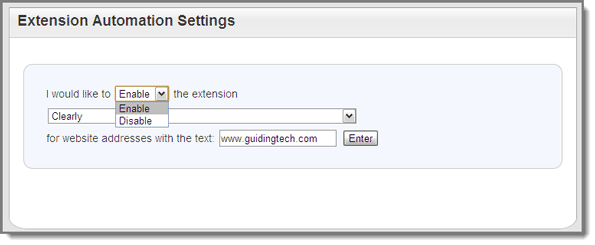
Till exempel kanske du vill läsa våra artiklar med Klart, Evernote-tillägget som hjälper till med läsbarheten och som även sparar dem till Evernote för mer produktiv webbsurfning. Alternativt kanske du vill inaktivera ett tillägg för en specifik webbplats där det är mer av ett hinder. Jag använder ett tillägg som heter HoverZoom, vilket är ett bra tillägg men blir irriterande på vissa sidor där jag inte vill att det ska förstora bilder när min mus svävar på dem. Jag kan ställa in den så att den är inaktiverad för just dessa webbplatser.
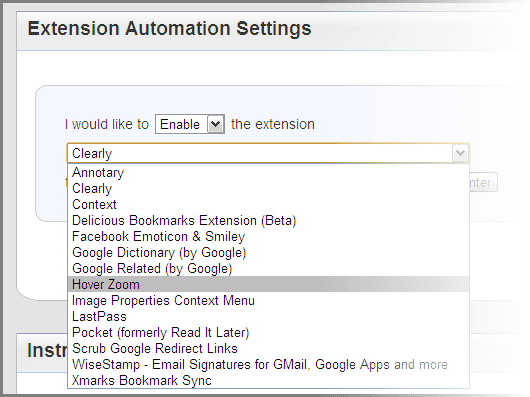
Det som är bra med Extension Automation är att du inte bara kan använda webbadresser, utan även nyckelord för att övervaka automatiseringen av ett tillägg. Extension Automation aktiverar automatiskt de valda tilläggen för de angivna sökorden. Webbläsarverktyget håller koll på alla dina öppna flikar. Om du vill växla mellan att aktivera och inaktivera ett tillägg i farten, klicka på ikonen för det tillägget.
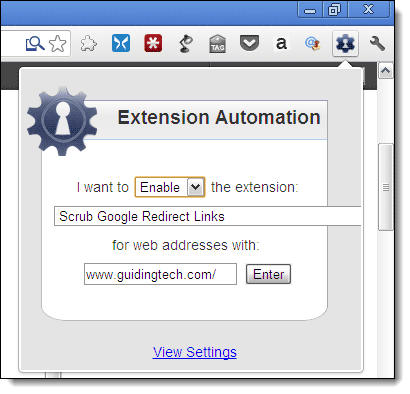
Slutsats
Omedelbara fördelar är bättre prestanda, om du har för många flikar öppnade. Det är ibland inte mätbart direkt, men vad du kommer att kunna uppskatta mer är den minskade visuella röran. Testa Extension Automation och berätta för oss om det kan ge dig dessa två direkta fördelar.
Senast uppdaterad den 3 februari 2022
Ovanstående artikel kan innehålla affiliate-länkar som hjälper till att stödja Guiding Tech. Det påverkar dock inte vår redaktionella integritet. Innehållet förblir opartiskt och autentiskt.